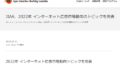今回は、Amazonの「Fire TV Cube(第3世代)」にBluetoothキーボードとマウスを接続する。
本コーナーでは、第130回から2022年10月に発売された「Fire TV Cube(第3世代)」の使いこなしを紹介していて、前回はBluetoothでイヤホンを接続したが、今回は、その続きだ。ちょっとしたPCのような使い方も可能になる。
キーボードでメニューの操作も可能になる
Bluetoothキーボードやマウスの接続は、前回のイヤホンの接続と同じ要領で行える。この操作は、Cube以外のFire TVでも同様となる。
マウスはホーム画面のメニュー選択に使えず、あまり重要ではないが、キーボードは方向キーでメニューの項目の選択やスクロール、[Enter]キーで確定といった操作ができて、かなり便利だ。
当然だが文字入力も可能だ。ただし、キーボードは英語(US)キーボードとしてのみ認識するので、日本語キーボード(JIS)などでは一部の記号がキーボード通りに入力できないことには、注意が必要になる。
とはいえ、アルファベットや方向キー、[Space][Enter]といった基本的なキーは同じなので、大きな違和感なく使える。もしもキーボード操作が気に入ったら、Cube用に英語キーボードを買ってもいいだろう。なお、Cube用にキーボードを購入する際には、必ず[アプリケーション]キー(メニュー項目を表示するためのキー)があることを確認してほしい。使い方は後ほど解説するが、文字に入力時に日本語と英数入力のモードを切り替える際に使うためだ。「英語104キーボード」を選べば問題ないだろう。
CubeはUSBポートを備えるので、USB接続の有線キーボードも利用できる。これならかなり安価で用意できるはずだ。USB接続ではどんなキーボードでも認識するので、適当に選んでしまって問題ない。
ちなみ、にロジクールの「Unifying USBレシーバー」と対応キーボードのような、USBポートに接続する独自のワイヤレスキーボードも問題なく使える。Cubeの本体にはUSBポートが1つしかないが、マウスも有線接続のものを使いたい場合などは、USBハブを使おう。USBストレージも接続可能だ。このあたりの使い方は、PCとほとんど変わらない。
なお、Fire TV StickはUSBポートを持たないが、給電機能を持つUSB OTG(On-The-Go)ケーブルを間に入れることで、同様に接続可能になる。
Bluetoothキーボードやマウスの接続設定は、Cubeの設定画面の[コントローラーとBluetoothデバイス]-[その他のBluetoothデバイス]-[Bluetoothデバイスを追加]から行う。ここでBluetooth機器を検索する状態にしてから、Bluetoothキーボード側で[Bluetooth]ボタンを長押しするなどしてペアリングモードに切り替え、登録する。ペアリング時にはキーボードで数字を入力する。
Cubeでキーボードが使えるようになったかは、メニューを表示した状態で方向キーを押し、メニューを選択してみることで確認できる。[Enter]キーで確定し、[Esc]キーで戻る。なお、ホームボタンにあたるキーなどはないので、操作はリモコンとうまく併用するといいだろう。キーボードに関する詳細な設定項目はCubeにないため、キーの割り当てを変更したりはできない。
日本語入力の切り替えは[アプリケーション]キーで
ちょっと文字入力を実践してみよう。検索画面を表示させて、文字を入力できるようにしてみてほしい。最初から日本語入力モードになっていて、ローマ字入力で日本語を入力できるはずだ。
ただし、入力中のアルファベットが表示されない。画面上では「かな入力」のように見えるが、日本語キーボードでもかな入力はできないので、勘違いしないように。アルファベットを入力して[Space]キーを押すと変換し、[Enter]キーで確定となる。
英数(半角文字)入力モードに切り替えるには、キーボードの[アプリケーション]キーを押す。もう一度押すと日本語入力に戻る。リモコンの[≡]ボタンと同じ機能で、動画再生中の詳細画面表示などでも使うことができる。
日本語キーボードを使っている場合、記号やカッコなどを入力すると、一部キーと異なる文字が入力されるはずだ。これが気になる場合は、先述したように英語104キーボードを用意しよう。
Fire TVの文字入力はちょっと独特だが、慣れればリモコン入力より圧倒的に速く入力ができるはずだ。Amazonはウェブブラウザの「Silk」を提供しており、これを使えば、もう少しキーボードとマウスを用意したありがたみが増す。次回はこちらを活用してみよう。